怎么安装系统win10
怎么安装系统Win10?
安装Windows 10系统需要遵循一系列步骤,从准备工作到安装完成,每一步都至关重要,以下是详细的安装指南:

安装前准备
-
硬件要求:
- 处理器:1GHz或更快,支持PAE、NX和SSE2(64位系统需额外支持特定指令集)。
- 内存:1GB(32位)或2GB(64位)。
- 存储空间:16GB(32位)或20GB(64位)。
- 显卡:支持DirectX 9及以上,带有WDDM 1.0驱动。
- 显示器:800x600分辨率或更高。
-
软件与工具:
- 下载Windows 10镜像:从微软官网获取最新版本的ISO文件。
- 制作启动U盘:使用Rufus或微软官方工具Media Creation Tool将ISO写入U盘。
- 备份数据:确保重要文件已备份至外部存储设备或云盘。
-
BIOS设置:
- 重启电脑,进入BIOS(通常按Del、F2或Esc键),设置U盘为第一启动项。
- 禁用Secure Boot(若启用),并调整USB支持模式为传统(非UEFI)。
安装步骤
-
启动安装程序:
- 插入启动U盘,重启电脑,自动进入Windows安装界面。
- 选择语言、时区、键盘布局,点击“下一步”。
-
安装类型选择:
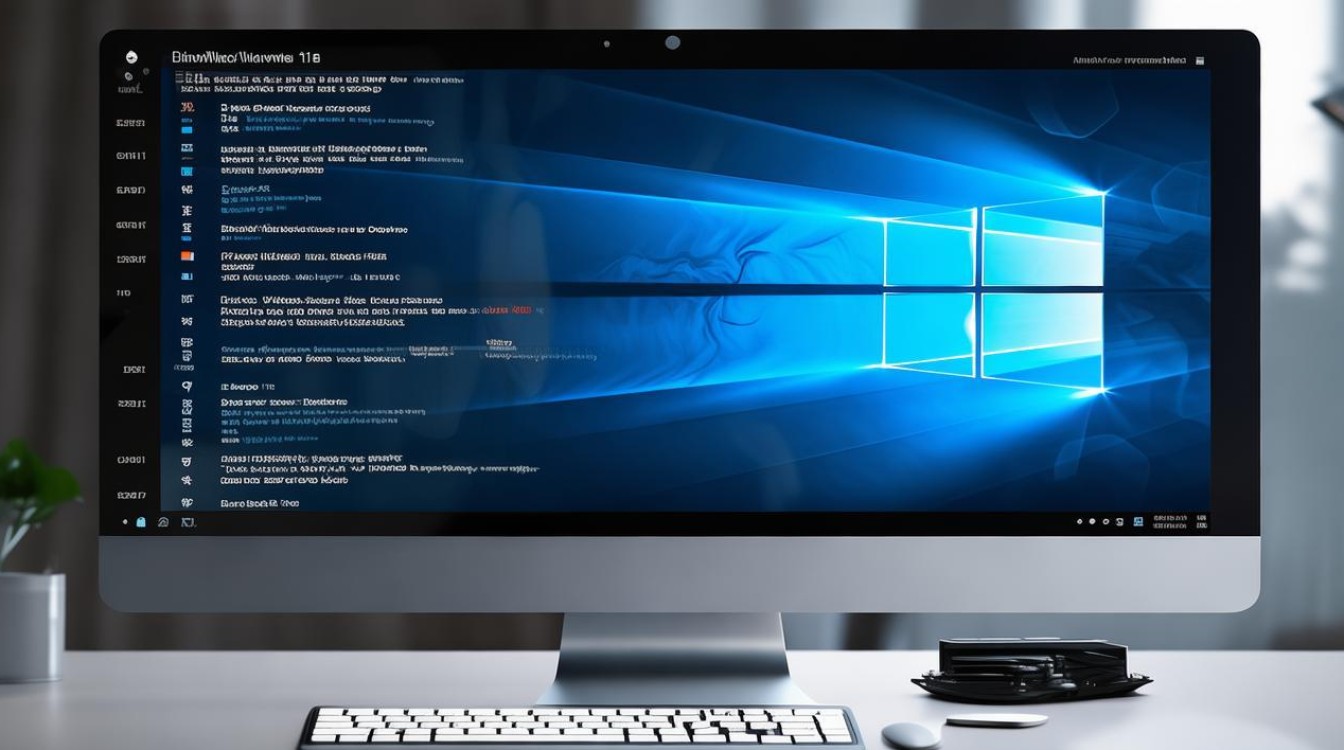
- 全新安装:建议删除所有分区后重新创建(适用于全新装机或彻底清理旧系统)。
- 升级安装:保留原系统文件,覆盖安装(适合原系统可正常启动)。
-
分区与格式化:
- 手动创建分区:至少一个主分区用于系统(建议C盘≥50GB),格式为NTFS。
- 勾选“格式化”以清除旧数据。
-
系统安装:
- 选择目标分区后,点击“下一步”开始复制文件、展开组件。
- 安装过程中会多次重启,需保持U盘连接。
-
初次配置:
- 设置用户名、密码及隐私选项(如Cortana、诊断追踪)。
- 选择网络类型(家庭/工作/公共),连接Wi-Fi。
驱动与系统优化
-
安装驱动:
- 通过Windows Update自动检查更新,或前往设备官网下载最新驱动。
- 重点关注显卡、芯片组、网卡驱动,避免兼容性问题。
-
系统设置调整:
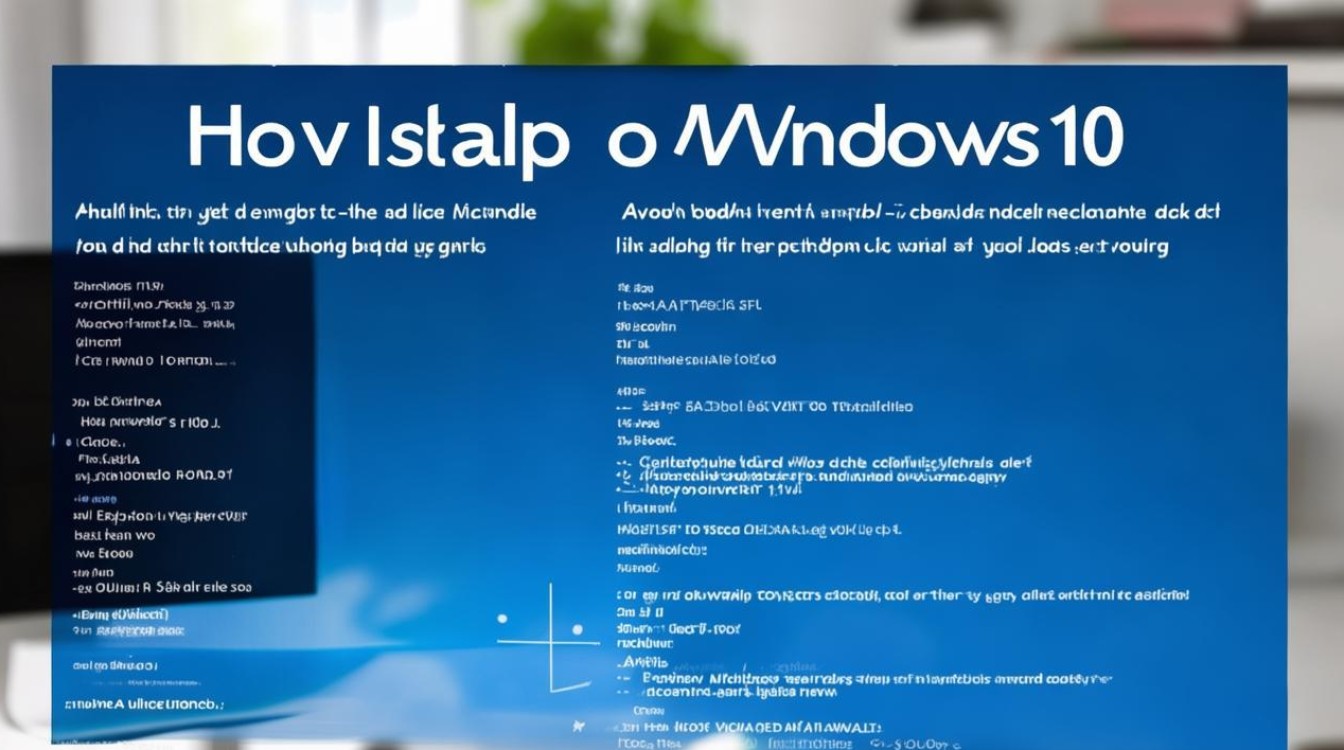
- 隐私设置:关闭不必要的位置、诊断数据共享。
- 性能优化:调整虚拟内存、关闭动画效果(适合低配机型)。
- 更新补丁:安装累积更新,修复潜在漏洞。
-
软件部署:
- 安装常用软件(如浏览器、办公套件),避免捆绑插件。
- 使用Defender进行全面扫描,确保系统安全。
常见问题与解决方案
| 问题 | 解决方案 |
|---|---|
| U盘无法启动 | 检查BIOS启动顺序,重新制作启动U盘,尝试其他USB接口。 |
| 安装卡在某一阶段 | 更换镜像文件,检查硬盘坏道,关闭杀毒软件或第三方驱动。 |
| 驱动不兼容 | 前往设备官网下载Win10专用驱动,使用Driver Booster等工具自动匹配。 |
| 激活失败 | 检查密钥是否正确,尝试电话激活或更换网络环境。 |
| 系统频繁崩溃 | 进入安全模式卸载可疑驱动或软件,运行SFC /scannow修复系统文件。 |
注意事项
- 数据安全:安装前务必备份C盘及桌面文件,避免数据丢失。
- 电源管理:安装过程中需保持电量充足或连接外接电源。
- 网络环境:配置网络时建议使用有线连接,确保稳定性。
- 账户选择:建议使用本地账户而非微软账户,减少隐私风险。
FAQs
Q1:安装Win10时提示“无法在此硬件上安装”怎么办?
A1:可能原因包括CPU不支持PAE/NX指令集、内存不足或硬盘模式不兼容,可尝试以下步骤:
- 进入BIOS检查硬盘模式是否为AHCI;
- 使用Rufus重新制作启动U盘,选择兼容UEFI的模式;
- 确认CPU型号是否符合最低要求。
Q2:如何激活Win10系统?
A2:激活方式包括:
- 数字许可证激活:登录微软账户,系统自动关联之前的激活信息;
- 密钥激活:输入购买的25位产品密钥;
- 工具激活:使用KMSpico等工具(需谨慎,可能存在安全风险)。
版权声明:本文由 芯智百科 发布,如需转载请注明出处。







 冀ICP备2021017634号-12
冀ICP备2021017634号-12
 冀公网安备13062802000114号
冀公网安备13062802000114号